群晖主机系统各文件夹对应常用套件的解释以及索引无法创建的解决办法
群晖这个东西使用的是Linux系统,所以最头疼的自然就是Linux系统引以为傲(真的是比Win麻烦太多)的权限问题。
而群晖的权限一般人认为只有用户权限,其实还有一种权限也是非常重要,那就是系统内部账号权限,也可以理解为各个套件对应的权限。
而只有这两种权限达成一致,DSM才能正常使用,缺一不可。
最常见的问题例如通过web和lan以及app方式传入的照片/音乐等无法自动创建索引而进行更新,即便是手动更新索引也不行。
系统内部账号权限隐藏的比较深,设置路径在控制面板-共享文件夹中,右键点击对应的文件夹,选择编辑-权限,下拉框选择系统内部用户账号,即可进入设置:
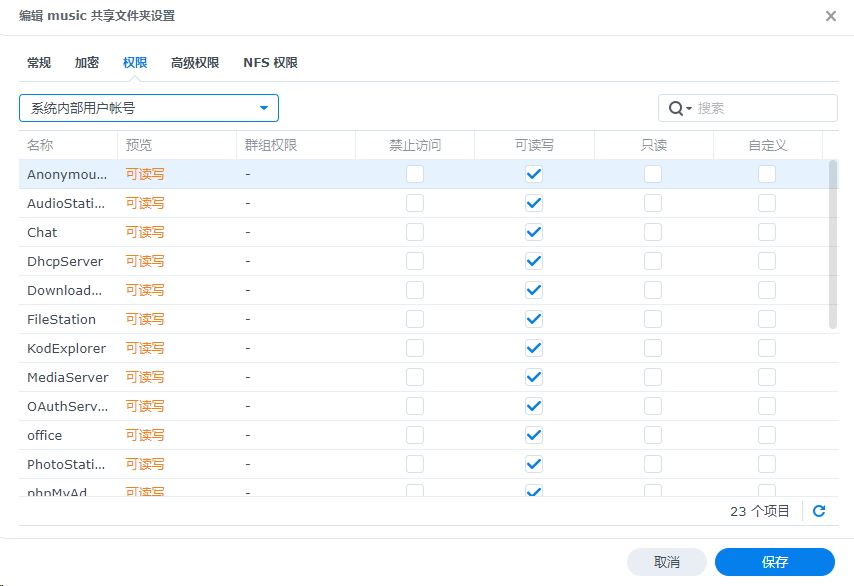
上图是已经设置好的(以/music目录为例,其实是我为了偷懒,全部给勾选了)。在Audio Station无法检索增加的音乐文件时,上图设置清一色是禁止访问,这就很尴尬了,因为我是平时没有动过这个地方的。
结合用户权限,设置完毕之后即可完成音乐文件的自动检索,同理照片和视频也是如此。
同时DSM各个套件对应不同的文件夹,up主也是整理了一下日常使用的发现,便于各种问题的排查。
/chat目录,是DS Chat的目录,用处不大; /homes目录,针对所有用户登录后的home目录,里面对应每个用户的home目录,属于私有集目录,很重要; /home目录,当前登录用户的home目录,里面有Driver目录,也就是Synology Drive Client这个同步工具对应的目录。还有music目录,这个music目录也就是Audio Station对应的个人音乐库目录。还有Photos目录,这个Photos目录下还有PhotoLibrary目录,就是Synology Photos对应的个人空间目录(以上内容更换其它账号是看不到的,毕竟是home目录); /music目录,这个目录可以作为Audio Station的主目录来使用; /photo目录,这个目录里面可以随意放置文件夹,均可在Synology Photos的共享空间中看到。同时通过Synology Photos的手机app端上传的共享照片均在此目录下的PhotoLibrary中; /video目录,这个目录可以作为Video Station的默认视频库。
总之NAS这种东西,对于没有计算机尤其是Linux知识的人依然是非常麻烦的,可能这也是阻碍了它普及的一个最重要因素。
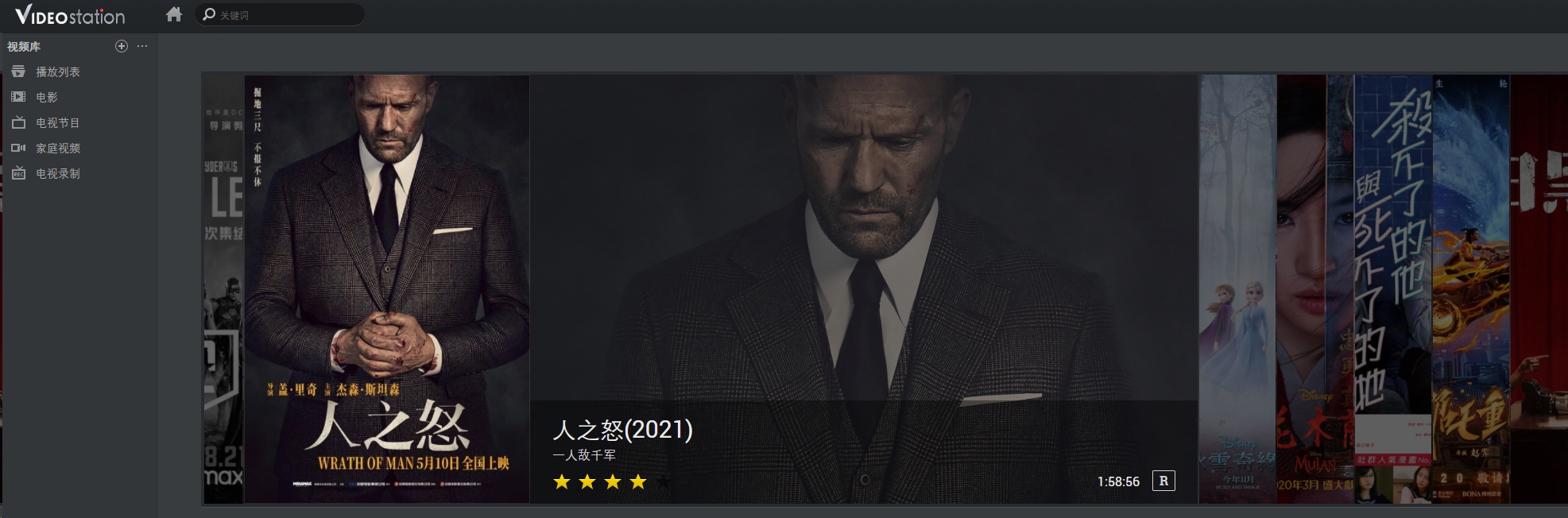




 浙公网安备 33010602011771号
浙公网安备 33010602011771号